데이터 흐름의 프리미엄 기능
Power BI Pro, PPU(사용자 단위 Premium) 및 Power BI Premium 사용자에게 데이터 흐름이 지원됩니다. 일부 기능은 Power BI Premium 구독(Premium 용량 또는 PPU 라이선스)에서만 사용할 수 있습니다. 이 문서에서는 PPU 및 프리미엄 전용 기능과 용도에 대해 자세히 설명합니다.
다음 기능은 Power BI Premium(PPU 또는 Premium 용량 구독)에서만 사용할 수 있습니다.
- 향상된 컴퓨팅 엔진
- DirectQuery
- 계산된 엔터티
- 연결된 엔터티
- 증분 새로 고침
다음 섹션에서는 이러한 각 기능에 대해 자세히 설명합니다.
Important
이 문서는 1세대 데이터 흐름(Gen1)에 적용되며 Microsoft Fabric(미리 보기)에서 사용할 수 있는 2세대(Gen2) 데이터 흐름에는 적용되지 않습니다. 자세한 내용은 데이터 흐름 1세대에서 데이터 흐름 2세대로 전환하기를 참조하십시오.
향상된 컴퓨팅 엔진
Power BI의 향상된 컴퓨팅 엔진을 사용하면 Power BI Premium 구독자가 할당된 용량을 사용하여 데이터 흐름의 사용을 최적화할 수 있습니다. 향상된 컴퓨팅 엔진을 사용하면 다음과 같은 이점이 제공됩니다.
- join, distinct, filter,group by를 수행하는 작업과 같이 계산된 엔터티에 대해 실행이 오래 걸리는 ETL(추출, 변환, 로드) 단계에 필요한 새로 고침 시간을 대폭 줄여 줍니다.
- 엔터티에 대해 DirectQuery 쿼리를 수행합니다.
참고 항목
- 유효성 검사 및 새로 고침 프로세스는 모델 스키마에 대해 데이터 흐름에 알립니다. 테이블의 스키마를 직접 설정하려면 Power Query 편집기를 사용하여 데이터 형식을 설정합니다.
- 이 기능은 WABI-INDIA-CENTRAL-A-PRIMARY를 제외한 모든 Power BI 클러스터에서 사용할 수 있습니다.
향상된 컴퓨팅 엔진 사용
Important
향상된 컴퓨팅 엔진은 A3 이상 Power BI 용량에 대해서만 작동합니다.
Power BI Premium에서 향상된 컴퓨팅 엔진은 각 데이터 흐름에 대해 개별적으로 설정됩니다. 세 가지 구성 중에서 선택할 수 있습니다.
사용 안 함
최적화됨(기본값) - 향상된 컴퓨팅 엔진이 꺼져 있습니다. 데이터 흐름의 테이블이 다른 테이블에서 참조되거나 데이터 흐름이 동일한 작업 영역의 다른 데이터 흐름에 연결되면 자동으로 켜집니다.
설정
기본 설정을 변경하고 향상된 컴퓨팅 엔진을 활성화하려면 다음 단계를 수행합니다.
작업 영역에서 설정을 변경하려는 데이터 흐름 옆에 있는 추가 옵션을 선택합니다.
데이터 흐름의 추가 옵션 메뉴에서 설정을 선택합니다.
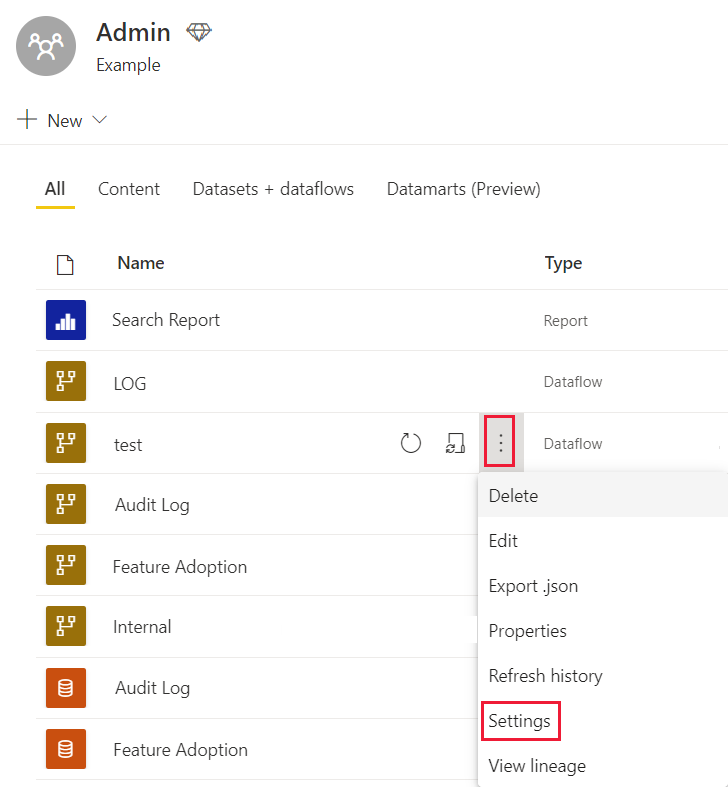
향상된 컴퓨팅 엔진 설정을 확장합니다.
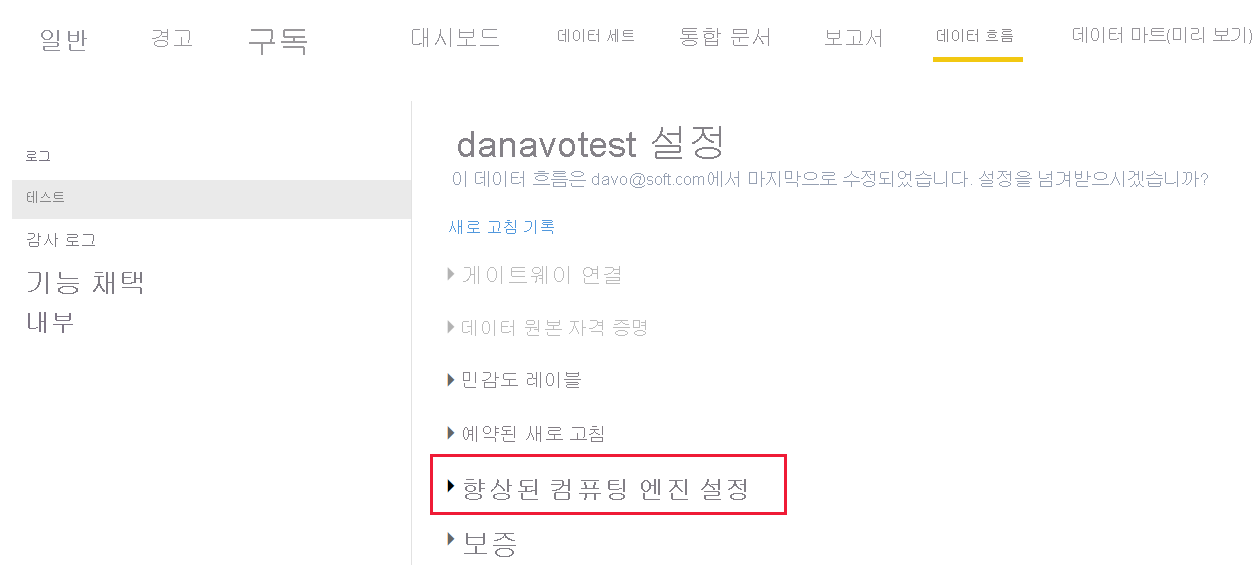
향상된 컴퓨팅 엔진 설정에서 켜기를 선택한 다음, 적용을 선택합니다.
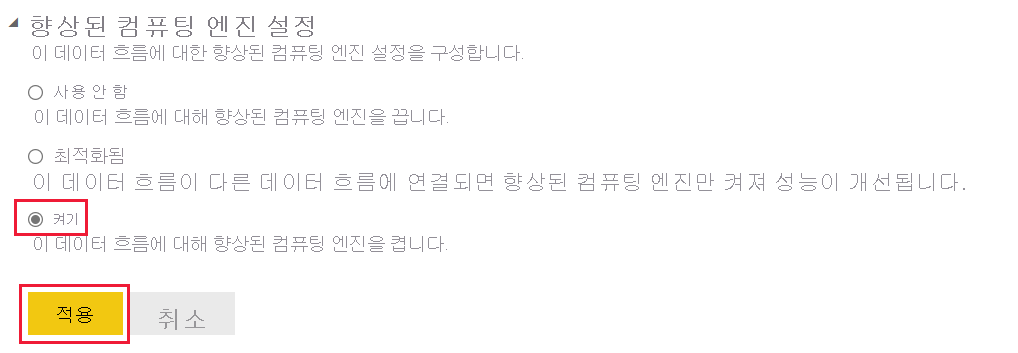
향상된 컴퓨팅 엔진 사용
향상된 컴퓨팅 엔진이 켜지면 데이터 흐름으로 돌아가서 동일한 용량에 있는 기존의 연결된 엔터티에서 만들어진 join 또는 group by 작업과 같은 복잡한 작업을 수행하는 컴퓨팅된 테이블의 성능이 향상된 것을 볼 수 있습니다.
컴퓨팅 엔진을 최대한 활용하려면 다음과 같은 방법으로 ETL 단계를 두 개의 개별적인 데이터 흐름으로 분할합니다.
- 데이터 흐름 1 - 이 데이터 흐름은 데이터 원본에서 필요한 것만 수집해야 합니다.
- 데이터 흐름 2 - 모든 ETL 작업은 이 두 번째 데이터 흐름에서 수행하되, 동일한 용량에 있는 데이터 흐름 1을 참조해야 합니다. 또한 먼저 접을 수 있는 작업(필터, 그룹화 기준, 고유, 조인)을 수행해야 합니다. 그리고 다른 작업 전에 이러한 작업을 수행하여 컴퓨팅 엔진이 활용되도록 합니다.
일반적인 질문과 답변
질문: 향상된 컴퓨팅 엔진을 사용하도록 설정했는데 새로 고침이 더 느립니다. 그 이유는
답변: 향상된 컴퓨팅 엔진을 사용하도록 설정했는데 새로 고침 시간이 느려졌다면 두 가지 원인이 있을 수 있습니다.
향상된 컴퓨팅 엔진을 사용하도록 설정한 경우 엔진이 제대로 작동하려면 어느 정도의 메모리가 필요합니다. 이에 따라 새로 고침을 수행하는 데 사용할 수 있는 메모리가 줄어들고 새로 고침이 지연될 가능성이 높아집니다. 이렇게 하면 동시에 새로 고칠 수 있는 데이터 흐름 수가 줄어듭니다. 이 문제를 해결하려면 향상된 컴퓨팅을 사용하도록 설정할 때 시간이 지남에 따라 데이터 흐름이 새로 고쳐지고 용량 크기가 적절한지 평가하여 동시 데이터 흐름 새로 고침에 사용할 수 있는 메모리가 있는지 확인합니다.
새로 고침 속도가 더 느려질 수 있는 또 다른 이유는 컴퓨팅 엔진이 기존 엔터티 위에서만 작동하기 때문입니다. 데이터 흐름에서 데이터 흐름이 아닌 데이터 원본을 참조하는 경우에는 개선 사항이 표시되지 않습니다. 일부 빅 데이터 시나리오의 경우 데이터 원본에서의 초기 읽기 시에 데이터가 향상된 컴퓨팅 엔진으로 전달되어야 하기 때문에 더 느려지므로 성능이 향상되지 않습니다.
질문: 향상된 컴퓨팅 엔진 토글이 표시되지 않습니다. 그 이유는
답변: 향상된 컴퓨팅 엔진은 전 세계 지역에 단계적으로 출시되고 있지만 아직 모든 지역에서 사용할 수는 없습니다.
질문: 컴퓨팅 엔진에서 지원하는 데이터 형식은 무엇인가요?
답변: 향상된 컴퓨팅 엔진 및 데이터 흐름은 현재 다음과 같은 데이터 형식을 지원합니다. 데이터 흐름이 이러한 데이터 형식을 사용하지 않을 경우 새로 고침 중에 오류가 발생합니다.
- 날짜/시간
- 10진수
- Text
- 정수
- 날짜/시간/영역
- True/false
- 날짜
- 시간
Power BI에서 데이터 흐름과 함께 DirectQuery 사용
DirectQuery를 사용하여 데이터 흐름에 직접 연결할 수 있으므로 관련 데이터를 가져오지 않고도 데이터 흐름에 직접 연결할 수 있습니다.
데이터 흐름과 함께 DirectQuery를 사용하면 Power BI 및 데이터 흐름 프로세스를 다음과 같이 향상할 수 있습니다.
별도의 새로 고침 일정 방지 - DirectQuery는 데이터 흐름에 직접 연결되므로 가져온 의미 체계 모델을 만들 필요가 없습니다. 따라서 데이터 흐름과 함께 DirectQuery를 사용하면 데이터 동기화를 보장하기 위해 더 이상 데이터 흐름 및 의미 체계 모델에 대해 별도의 새로 고침 일정이 필요하지 않습니다.
데이터 필터링 - DirectQuery는 데이터 흐름 내에 있는 데이터의 필터링된 보기를 작업하는 데 유용합니다. 컴퓨팅 엔진에서 DirectQuery를 사용하여 데이터 흐름 데이터를 필터링하고 필요한 필터링된 하위 집합으로 작업할 수 있습니다. 데이터를 필터링하면 데이터 흐름에서 더 작고 관리하기 쉬운 데이터 하위 집합으로 작업할 수 있습니다.
데이터 흐름에 DirectQuery 사용
데이터 흐름과 함께 DirectQuery를 사용하는 것은 Power BI Desktop에서 지원됩니다.
데이터 흐름과 함께 DirectQuery를 사용하기 위한 필수 조건이 있습니다.
- 데이터 흐름이 Power BI Premium 지원 작업 영역 내에 있어야 합니다.
- 컴퓨팅 엔진이 켜져 있어야 합니다.
데이터 흐름이 있는 DirectQuery에 대한 자세한 내용은 데이터 흐름에서 DirectQuery 사용을 참조하세요.
데이터 흐름에 DirectQuery 사용
데이터 흐름을 DirectQuery 액세스에 사용할 수 있도록 하려면 향상된 컴퓨팅 엔진이 최적화된 상태여야 합니다. 데이터 흐름에 DirectQuery를 사용하도록 설정하려면 새로운 향상된 컴퓨팅 엔진 설정 옵션을 켜짐으로 설정합니다.
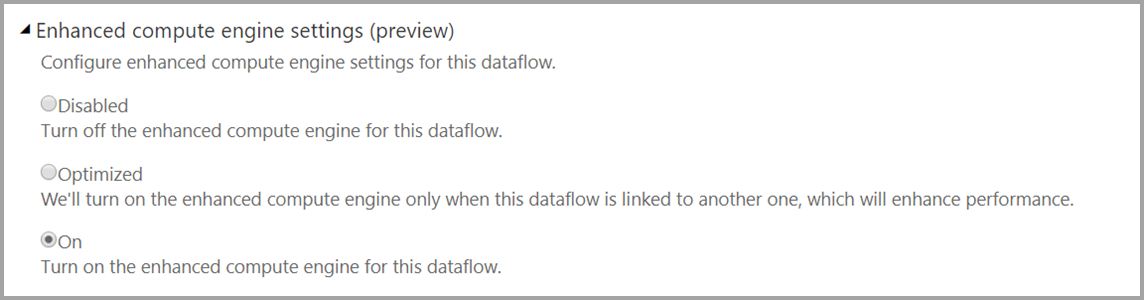
해당 설정을 적용한 후 데이터 흐름을 새로 고쳐 최적화를 적용합니다.
DirectQuery에 대한 고려 사항 및 제한 사항
DirectQuery 및 데이터 흐름에는 몇 가지 알려진 제한 사항이 있습니다.
가져오기 및 DirectQuery 데이터 원본이 있는 복합/혼합 모델은 현재 지원되지 않습니다.
대용량 데이터 흐름은 시각화를 볼 때 시간 제한 문제로 인한 어려움이 있을 수 있습니다. 시간 제한 문제가 발생하는 대용량 데이터 흐름은 가져오기 모드를 사용해야 합니다.
DirectQuery를 사용하는 경우 데이터 원본 설정에서 데이터 흐름 커넥터가 잘못된 자격 증명을 표시합니다. 이 경고는 동작에 영향을 미치지 않으며 의미 체계 모델이 제대로 작동합니다.
데이터 흐름에 340개 이상의 열이 있는 경우 Power BI Desktop의 데이터 흐름 커넥터를 사용하여 향상된 컴퓨팅 엔진 설정을 사용하도록 설정하면 데이터 흐름에 대해 DirectQuery 옵션이 비활성화됩니다. 이러한 구성에서 DirectQuery를 사용하려면 340개 미만의 열을 사용합니다.
계산된 엔터티
Power BI Premium 구독과 함께 데이터 흐름을 사용하는 경우 스토리지 내 계산을 수행할 수 있습니다. 이 기능은 기존 데이터 흐름에서 계산을 수행하고 결과를 반환하여 보고서 만들기와 분석에 초점을 맞출 수 있게 해줍니다.
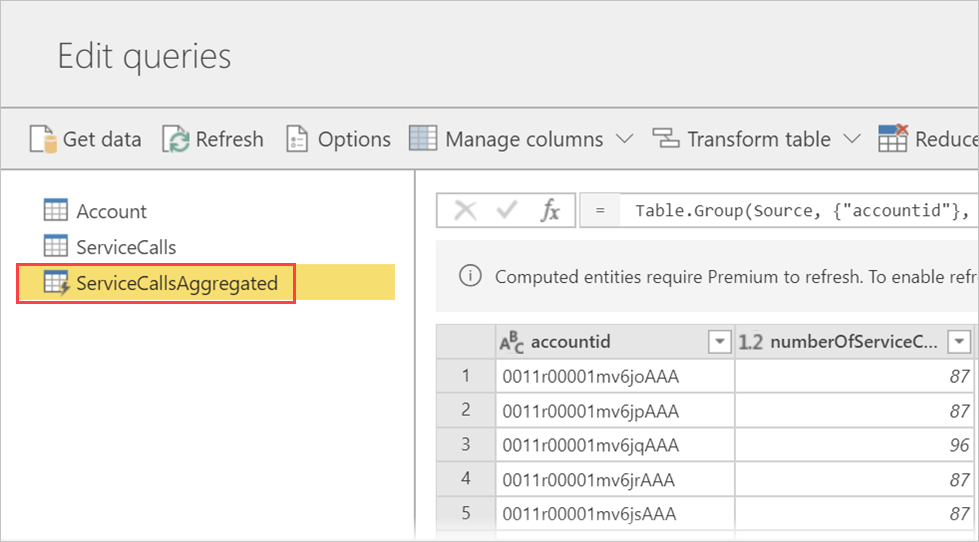
스토리지 내 계산을 수행하려면 먼저 데이터 흐름을 만들고 해당 Power BI 데이터 흐름 스토리지로 데이터를 가져와야 합니다. 데이터가 포함된 데이터 흐름이 있으면 스토리지 내 계산을 수행하는 엔터티인 계산된 엔터티를 만들 수 있습니다.
계산된 엔터티의 고려 사항 및 제한 사항
- 조직의 Azure Data Lake Storage Gen2 계정에서 만든 데이터 흐름을 사용할 때 연결된 엔터티와 계산된 엔터티는 해당 엔터티가 동일한 스토리지 계정에 있을 경우에만 제대로 작동합니다.
온-프레미스 및 클라우드 데이터로 조인된 데이터에 대한 계산을 수행하는 경우 각 원본(온-프레미스용 및 클라우드용)에 대해 새 데이터 흐름을 만든 다음, 이러한 두 데이터 원본에 대해 병합/계산할 세 번째 데이터 흐름을 만듭니다.
연결된 엔터티
연결된 엔터티와 Power BI Premium 구독과 함께 사용할 때 기존 데이터 흐름을 참조할 수 있습니다. 이를 통해 계산된 엔터티를 사용하여 이러한 엔터티에 대해 계산을 수행하거나 여러 데이터 흐름 내에서 재사용할 수 있는 "단일 원본" 테이블을 만들 수 있습니다.
증분 새로 고침
새로 고칠 때마다 모든 데이터를 끌어올 필요가 없도록 데이터 흐름을 증분 방식으로 새로 고치도록 설정할 수 있습니다. 이렇게 하려면 데이터 흐름을 선택한 다음, 증분 새로 고침 아이콘을 선택합니다.
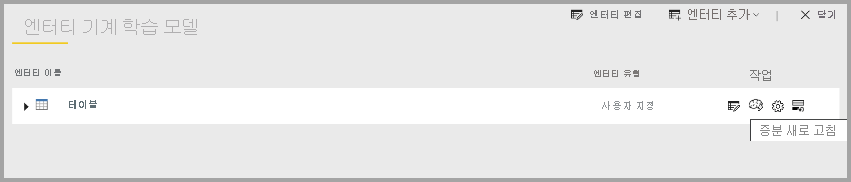
증분 새로 고침을 설정하면 날짜 범위를 지정하는 매개 변수가 데이터 흐름에 추가됩니다. 증분 새로 고침을 설정하는 방법에 대한 자세한 내용은 데이터 흐름 증분 새로 고침 사용을 참조하세요.
증분 새로 고침을 설정하지 않을 때의 고려 사항
다음과 같은 상황에서는 데이터 흐름을 증분 새로 고침으로 설정하지 마세요.
- 데이터 흐름을 참조하는 연결된 엔터티는 증분 새로 고침을 사용하면 안 됩니다.
관련 콘텐츠
다음 문서에서는 데이터 흐름 및 Power BI에 관한 자세한 정보를 제공합니다.
피드백
출시 예정: 2024년 내내 콘텐츠에 대한 피드백 메커니즘으로 GitHub 문제를 단계적으로 폐지하고 이를 새로운 피드백 시스템으로 바꿀 예정입니다. 자세한 내용은 다음을 참조하세요. https://aka.ms/ContentUserFeedback
다음에 대한 사용자 의견 제출 및 보기